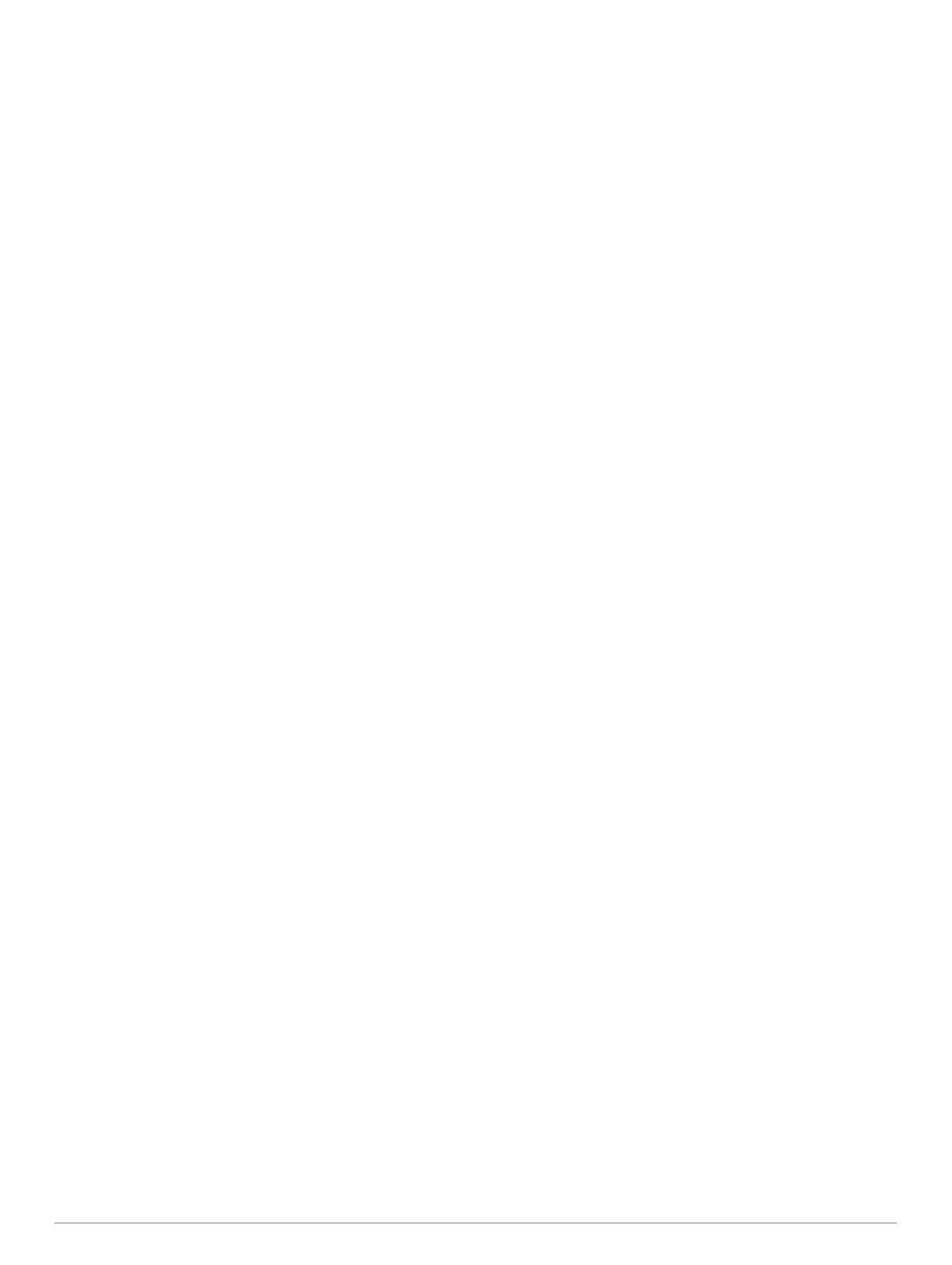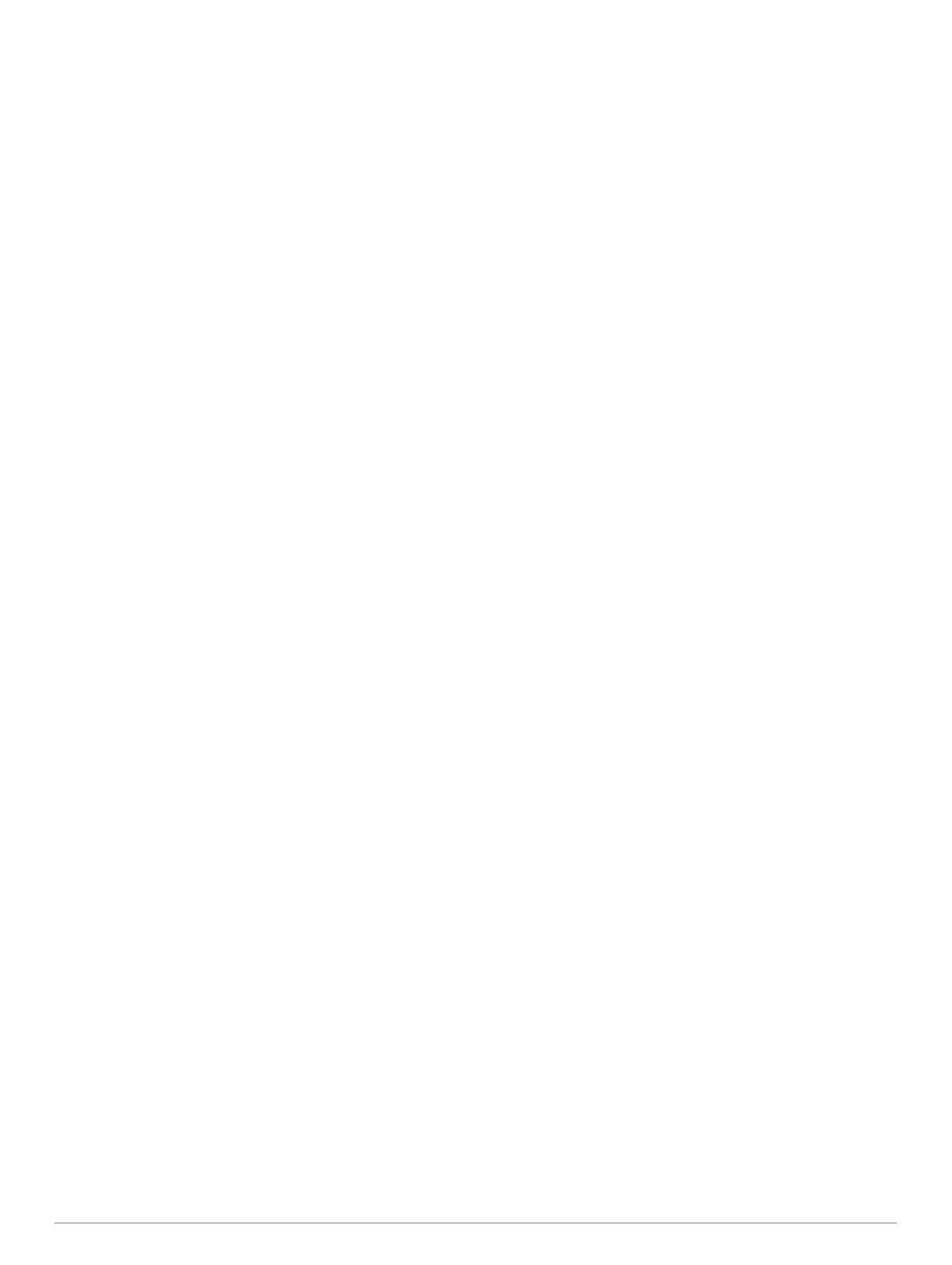
Obsah
Začínáme......................................................................... 1
Přehled zařízení..........................................................................1
Tlačítka....................................................................................... 1
Zapnutí zařízení.......................................................................... 1
Ikony stavu..................................................................................1
Otevření hlavního menu............................................................. 1
Menu Napájení........................................................................... 1
Hlavní stránky............................................................................. 1
Připojené funkce Bluetooth........................................... 1
Párování s mobilním zařízením.................................................. 1
Aktivace zařízení............................................................ 2
Satelitní síť Iridium......................................................... 2
Testování zařízení.......................................................... 2
Synchronizace dat inReach........................................... 2
Zprávy.............................................................................. 2
Odeslání přednastavené zprávy................................................. 2
Odeslání textové zprávy............................................................. 2
Odpověď na zprávu.................................................................... 2
Příspěvky na sociální sítě........................................................... 2
Kontrola zpráv.............................................................................2
Zobrazení podrobností zprávy.................................................... 3
Navigace k poloze ze zprávy...................................................... 3
Odstranění zpráv........................................................................ 3
Kontakty.......................................................................... 3
Zobrazení kontaktu..................................................................... 3
Odstranění kontaktu................................................................... 3
SOS.................................................................................. 3
Aktivace nouzového volání......................................................... 3
Odeslání vlastní nouzové zprávy................................................ 3
Zrušení nouzového volání.......................................................... 3
Sledování........................................................................ 3
Vymazání záznamu prošlé trasy.................................................3
Aktivace sledování...................................................................... 3
Ukončení sledování.................................................................... 3
Sdílení vaší webové stránky MapShare..................................... 4
Navigace.......................................................................... 4
Příjem satelitních signálů GPS................................................... 4
Trasy........................................................................................... 4
Navigace podle uložené trasy................................................ 4
Obrácení trasy....................................................................... 4
Zobrazení podrobností trasy.................................................. 4
Odstranění trasy.................................................................... 4
Trasové body.............................................................................. 4
Vytvoření trasového bodu...................................................... 4
Navigace k trasovému bodu.................................................. 4
Úprava trasového bodu..........................................................4
Odstranění trasového bodu................................................... 4
Navigace pomocí funkce TracBack®......................................... 4
Zastavení navigace.....................................................................4
Poloha.........................................................................................4
Zobrazení a sdílení aktuální polohy....................................... 4
Kompas.......................................................................................4
Počasí.............................................................................. 4
Přidání polohy pro počasí........................................................... 5
Nastavení polohy pro počasí...................................................... 5
Žádost o předpověď počasí........................................................ 5
Odstranění polohy pro počasí.................................................... 5
Dálkový ovladač............................................................. 5
Využití dat a historie...................................................... 5
Zobrazení využití dat
.................................................................. 5
Vynulování počítadla využití dat............................................ 5
Přizpůsobení zařízení..................................................... 5
Nastavení displeje...................................................................... 5
Nastavení sledování................................................................... 5
BluetoothNastavení.................................................................... 5
Nastavení technologie ANT+...................................................... 5
Nastavení zpráv.......................................................................... 5
Nastavení zvuku......................................................................... 6
Nastavení času........................................................................... 6
Nastavení jednotek..................................................................... 6
Automatické vypnutí zařízení......................................................6
Změna jazyka zařízení................................................................6
Zadání informací o majiteli..........................................................6
Informace o zařízení....................................................... 6
Podpora a aktualizace................................................................ 6
Upevnění adaptéru upevňovací spony....................................... 6
Upevnění poutka.........................................................................6
Uzamčení a odemčení kláves.....................................................7
Péče o zařízení........................................................................... 7
Čištění zařízení...................................................................... 7
Další informace........................................................................... 7
Odstranění problémů.................................................................. 7
Maximalizace výdrže baterie..................................................7
Vynulování zařízení............................................................... 7
Obnovení výchozích hodnot všech nastavení....................... 7
Zobrazení informací o zařízení.............................................. 7
Zařízení používá nesprávný jazyk......................................... 7
Nabíjení zařízení.........................................................................7
Úspora energie během nabíjení zařízení............................... 7
Technické údaje..........................................................................7
Informace o baterii................................................................. 8
Rejstřík............................................................................ 9
Obsah i